VideoHunter に関するよくある質問 YouTubeのダウンローダ
VideoHunter YouTube ダウンローダーとその使用法に関する総合的な概要
7月に更新8、2022
インストールと登録が完了したら、VideoHunter YouTube ダウンローダーの探索を開始できます。このガイドでは、このソフトウェアを使用して YouTube 動画をダウンロードする方法を紹介します。 Windows システムと Mac システムで実行されるクライアントのインターフェースは、実質的に同じです。 ここでは、Windows PC で VideoHunter YouTube ダウンローダーを使用する方法を紹介します。
ステップ 1. 始める前に、YouTube にアクセスして、 copy ダウンロードするオンライン ビデオの URL。
ステップ 2. コンピューターで VideoHunter YouTube ダウンローダーを実行し、アカウントにログインします。
ステップ 3。 オンラインビデオのURLをホームページのダウンロードバーに貼り付け、「分析」ボタンをクリックすると、ソフトウェアがビデオURLの解析を開始します。
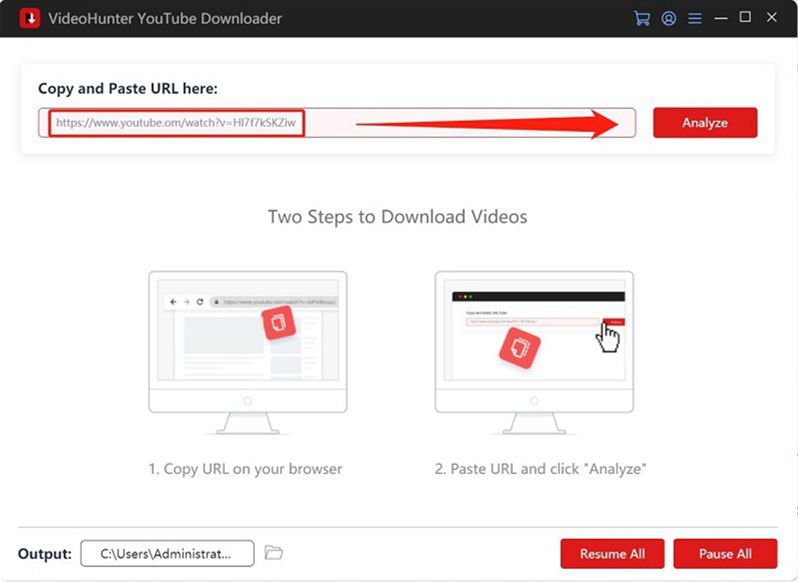
ステップ 4。 出力オプション ウィンドウが表示されたら、必要な出力形式、ビデオ画質、および MP3 ビット レートを選択します。 完了したら、「ダウンロード」ボタンをクリックしてダウンロードプロセスを開始します。
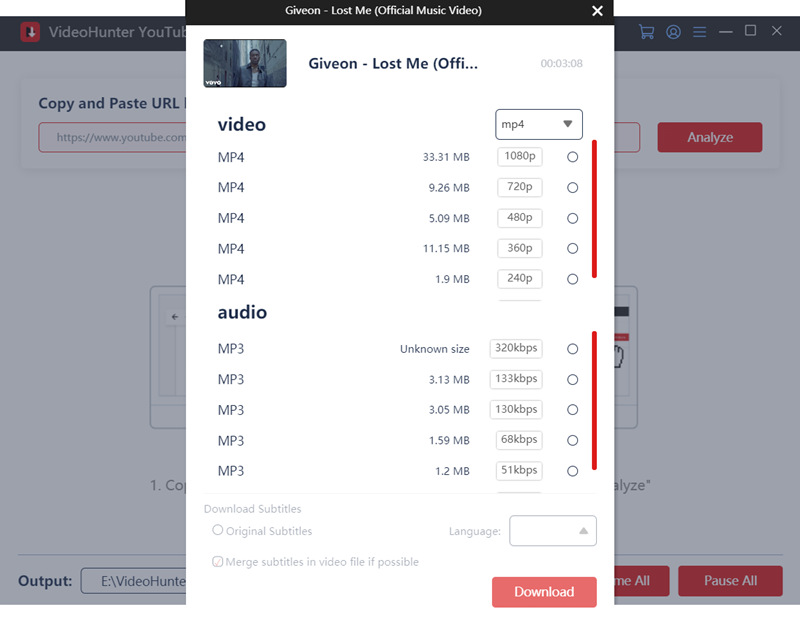
5ステップ。 最後に、ダウンロードしたすべてのファイルを [履歴] セクションで見つけることができます。
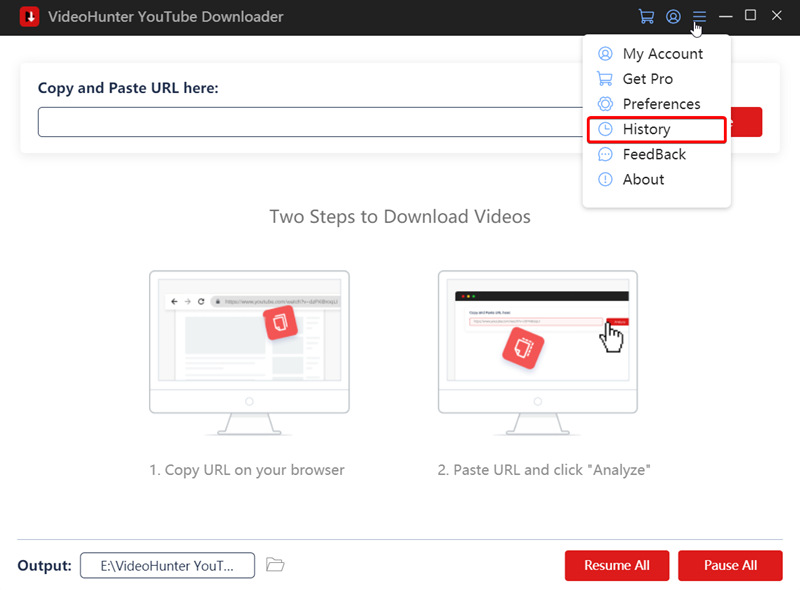
注: VideoHunter YouTube Downloader Pro ユーザーは、複数の動画を同時にダウンロードできます。 無料の登録版と Pro バージョンの違いの詳細については、こちらをご覧ください。 FAQ – 無料登録版とプロ版.
最新のアップデートとオファーを購読する